Apple的最新iOS 17 Update包含了許多新的有用功能,供iPhone用戶欣賞。儘管大多數主要的新功能,例如NeledRop,Standby和其他其他功能對iPhone的用戶的運作良好,但仍有一些很小的功能正在引起問題。其中之一是音頻轉錄或語音消息轉錄在iPhone上的消息應用程序中無法正常工作。
儘管新的音頻消息轉錄是一項非常有用的功能,當您在iOS 17中的iPhone上接收音頻消息時,它並不總是正常工作。假設您已經面對語音消息轉錄在iPhone上的消息中無法正常工作,我們已經提出了此深入修復指南,以幫助您立即解決設備上的上述問題!查看以下各節以獲取所有詳細信息!
現在,在我們深入介紹iPhone上的音頻消息轉錄列表的修復列表之前,這裡是iOS 17中新功能的簡要概述。
消息應用程序中的新音頻或語音消息轉錄功能與iOS 17中iPhone上的新的實時語音郵件功能相似。語音消息轉錄功能在聊天中檢測到音頻消息,並在消息本身下方提供其轉錄版本。這樣,用戶可以簡單地閱讀消息應用程序中音頻消息的抄錄,並在iOS 17中的iPhone上了解它們的內容,而不會在iPhone上收聽它們。
這是iPhone的消息應用程序中的一個小但有影響力的功能,對於那些經常在iMessage中接收或發送語音消息的人肯定會派上用場。您可以通過提供的鏈接在iOS 17中的iPhone上啟用和使用我們的指南。
修復語音消息轉錄在iPhone上不起作用
儘管iPhone上消息中語音消息轉錄的支持很棒,但許多用戶在其設備上面臨問題。但是,值得注意的是,沒有具體的理由為什麼您可能會在設備上遇到上述問題。這可能是由於您或收件人iPhone上過時的軟件,設置錯誤的設置或其他系統問題。
但是,在下面的修復列表中,我們試圖解決語音消息轉錄在iOS 17中無法正常工作的所有可能原因。話雖如此,請查看下面的修復程序!
1。確保您和收件人的iPhone已更新
不用說,消息應用程序中新的語音消息轉錄功能專門在運行Apple最新iOS 17更新的iPhone上可用,該公司最近向公眾發布了該功能。因此,重要的是要注意,該功能將無法在未運行最新iOS 17版本的iPhone模型上使用。
現在,如果您已經將iPhone更新為最新的iOS 17版本,但是您在消息中面臨語音消息轉錄功能的問題,那可能是因為收件人尚未更新其設備。
您會看到語音消息轉錄以適當地在iMessage中使用,您和與之聊天的收件人都應更新到最新的iOS 17版本。因此,如果您認為收件人尚未更新他們的iPhone,請向他們發送有關如何在iPhone上下載和安裝iOS 17的指南,以幫助他們在設備上安裝最新的iOS迭代。一旦您和收件人將各自的設備更新為iOS 17,則語音消息轉錄應該可以正常工作。
2。確保在您和收件人的iPhone上啟用了iMessage
儘管很明顯,蘋果在iOS 17中的最新語音消息轉錄功能僅適用於iPhone上的iMessage用戶。因此,重要的是要確保在iOS 17中啟用iMessage以及收件人的iPhone。
您可以按照下面的步驟檢查以檢查iOS 17中的iPhone上是否啟用了iMessage:
1。啟動設定設備上的應用。
2。找到消息列表中的選項並點擊打開。
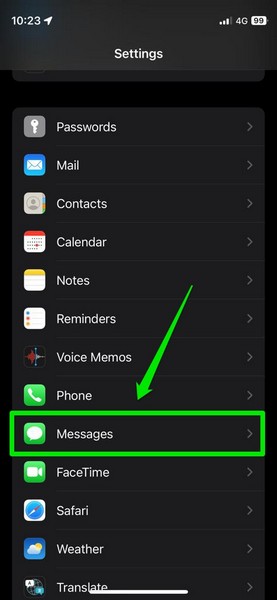
3。在下一頁上,確保為iMessage選項是啟用在您的設備上。
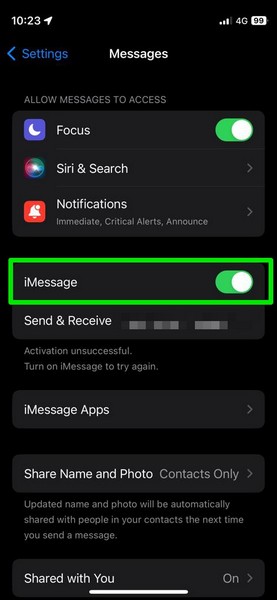
4。如果未啟用,點擊切換啟用iMessage。
3。確保您和收件人在消息中使用音頻
現在,將iPhone更新為最新的iOS 17更新後,如果您要在聊天中將語音消息發送給iMessage收件人,則需要手動選擇聲音的從消息中的應用列表中的選項使語音消息轉錄正常工作。
您會在iPhone上的消息應用程序中打開聊天時看到,文本框中的麥克風圖標只會啟動說法功能這將聆聽您的聲音,並將其轉換為文本供您發送短信。它不會在聊天中將音頻或語音消息發送給收件人。

因此,重要的是要注意,如果您希望語音消息轉錄工作,則需要在消息應用程序中使用音頻選項發送語音消息。
在iOS 17中iPhone上的消息應用程序中的聊天中,點擊+按鈕在文本框旁邊打開溢出菜單。
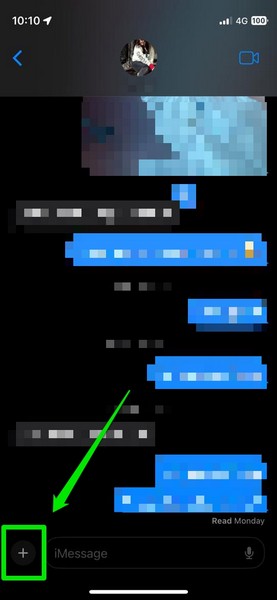
在這裡,點擊聲音的選項開始錄製您的語音消息。
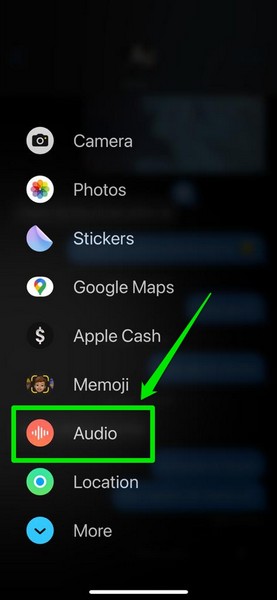
一旦記錄,點擊發送按鈕將其發送到聊天和等待語音消息轉錄 出現就在消息下方。
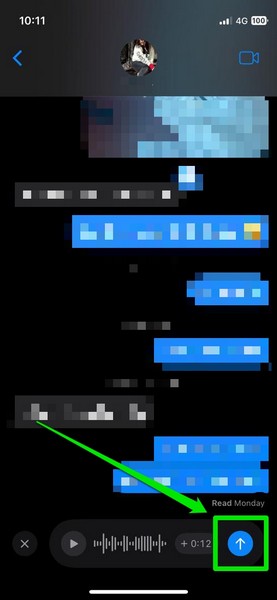
然後您可以點擊顯示更多按鈕擴展轉錄以查看完整消息。
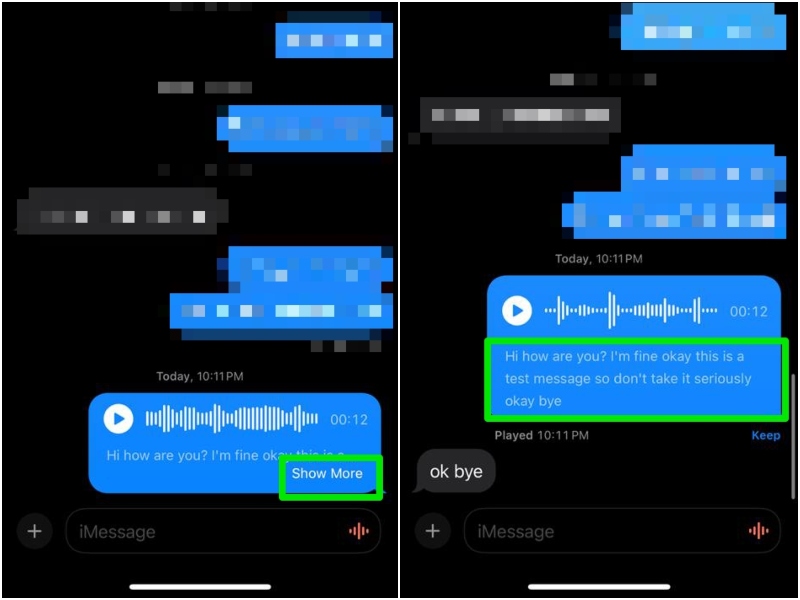
4。確保語音消息用英語
語音消息轉錄功能可能在iOS 17中的iPhone上的消息中不起作用的另一個原因是語音消息不使用英語。就像iOS 17中iPhone上的新現場語音郵件功能一樣,消息中的語音消息轉錄僅以英語作用。
因此,重要的是要注意,如果您想轉錄發送的語音消息,則必須用英語講話。同樣,如果您想查看收到的語音消息的轉錄,則收件人也應以英語發送。
同樣重要的是要提及您和收件人的iPhone的主要語言應將其視為英語(美國)。如果將主要語言設置為您或收件人設備中的任何其他語言,則音頻消息轉錄可能無法正常工作。
5。確保音頻消息已設置為永遠
事實證明,在iOS 17中在iPhone上無法正常工作的語音消息有效的技巧之一是,如果音頻消息到期永遠不會。
默認情況下,消息應用程序中聊天中音頻消息的到期設置為2分鐘後。這意味著,如果您在iOS 17中的iPhone上的iMessage聊天中發送或接收語音消息,則在您收聽後兩分鐘將自動到期。
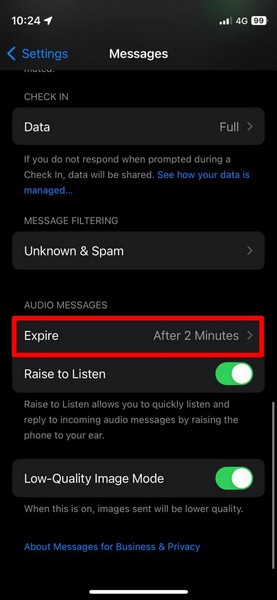
另一方面,如果將音頻消息設置為“永遠不要”,則語音消息一直保持在聊天中,直到您在iOS 17中的iPhone上手動刪除它們。更重要的是,此設置已證明可以解決iOS 17中iPhone中的iPhone中的語音消息抄錄在iOSS 17中的iPhone中工作。
您可以按照下面的步驟操作,以將音頻消息設置為iOS 17中的iPhone上的任何內容:
1。啟動設定設備上的應用。
有關的:如何在iOS 18中的iPhone上使用音頻和語音備忘錄應用中使用實時音頻轉錄

2。找到消息列表中的選項並點擊打開。
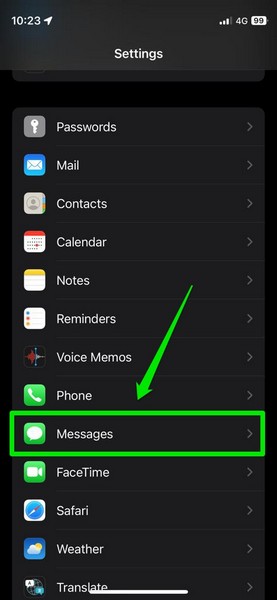
3。向下滾動到音頻消息部分並點擊到期打開它的選項。
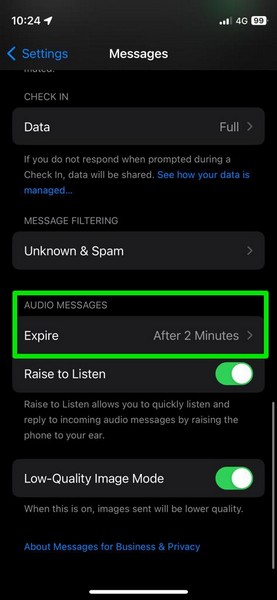
4。在下一頁上,點擊絕不選項將其設置為iOSS 17中iPhone上音頻消息的自動遞增。
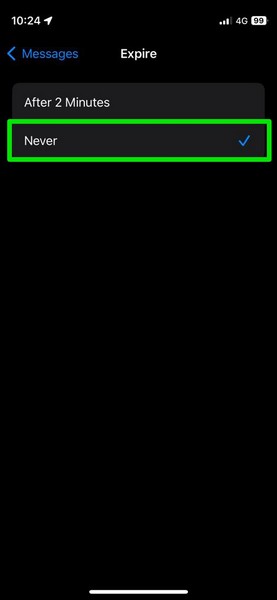
更改後,在設備上的iMessage聊天中發送語音消息,並檢查語音消息轉錄是否正常工作。
6.強制關閉消息應用程序並重新打開
消息應用程序中有害的錯誤和故障有時會引起諸如iOS 17中iPhone上無法正常問題的音頻消息轉錄等問題。在這種情況下,您可以嘗試使用力量粘液技巧來消除可能導致語音消息轉錄的技術故障,從而導致語音消息轉錄不起作用。
您可以按照下面的步驟操作,以密閉消息應用程序,並在iOS 17中的iPhone上重新啟動它:
1。在iPhone上打開了消息應用程序,從屏幕底部向上滑動以打開多任務看法。
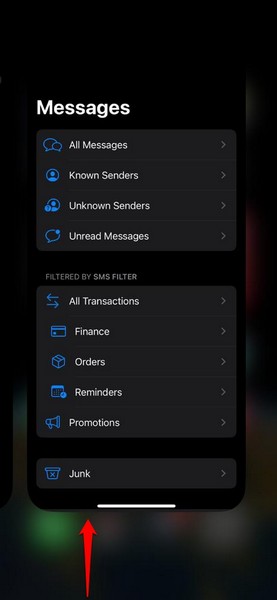
2。點擊並握住消息應用卡和向上滑動迫使它。
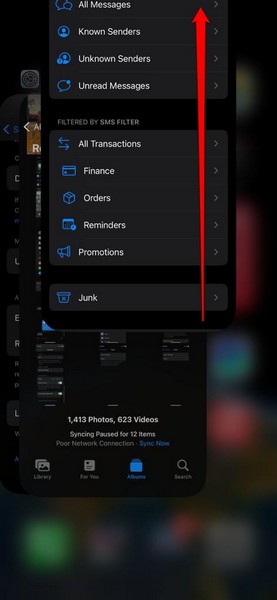
3。下一個,找到消息應用程序和點擊它重新打開它在您的設備上。
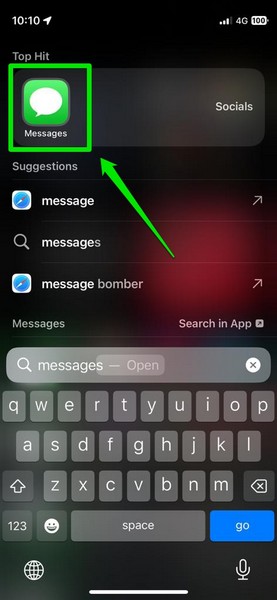
4。在iOS 17中的iPhone上重新啟動消息應用程序後,在iMessage聊天中發送新的語音消息,然後查看聊天中是否有轉錄。
7.強制重新啟動您的iPhone
如果關閉力量並重新啟動消息應用程序無法解析iOS 17中iPhone上沒有解決問題的語音消息轉錄,則可以嘗試將設備本身武力放在。儘管不建議經常強制強制iPhone,但它肯定可以幫助您解決您當前面臨的系統問題。
因此,要強制設備的優勢,按並釋放“音量上的按鈕”,對音量下調按鈕, 進而按住側面按鈕在您的iPhone上。
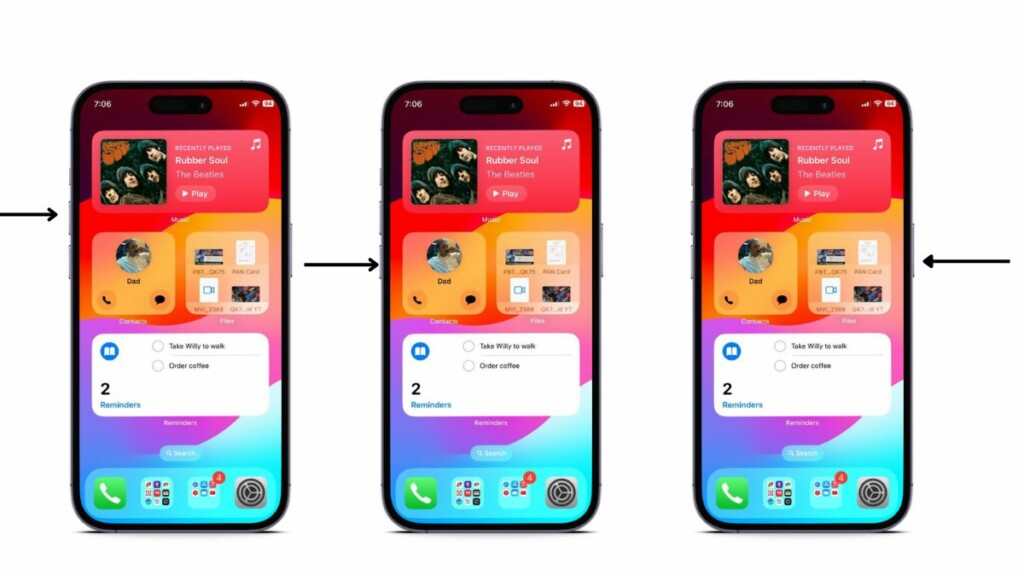
繼續按住側面按鈕直到您的設備關閉並出現Apple徽標在屏幕上。
遵循強制啟動後,打開消息應用程序,在iMessage聊天中發送音頻消息,並檢查該功能是否在iOS 17中的設備上正常工作。
8。檢查iMessage服務器是否關閉
現在,當您在iOS 17中體驗iPhone上的音頻消息轉錄不起作用時,其原因可能不會從您的末端開始。您可以查看由於技術故障或維護目的,Apple末端的iMessage服務器目前是否面臨停機時間,語音消息轉錄可能無法在您的設備上正常工作。
因此,如果上述方法都沒有幫助您解決iPhone上的語音消息不起作用,請轉到Apple的官方系統狀態頁面以檢查iMessage是否降低。如果iMessage旁邊的圓圈是您所在地區綠色以外的其他顏色,則意味著服務器當前面臨問題。
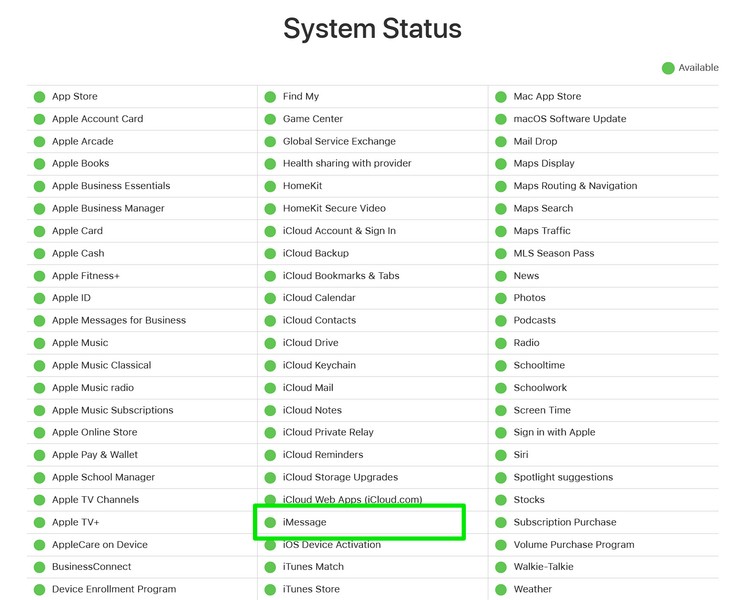
在這種情況下,您所能做的就是等待Apple修復您所在地區的iMessage服務器並將其重新在線。服務器穩定後,音頻消息不工作問題應在iOS 17中的iPhone上解決。
常見問題解答
為什麼語音消息轉錄在我的iPhone上不起作用?
新的語音消息轉錄是iPhone上的一項新功能,在iOS 17中僅可用。因此,如果您的iPhone模型不支持最新的iOS 17更新,或者您尚未更新設備,則語音消息轉錄功能將無法適用。
語音消息轉錄如何在iOS 17中的iPhone上起作用?
iOS 17中iPhone上的新語音消息轉錄功能在iMessage聊天中檢測到音頻消息,並在音頻消息本身中提供了相關的文本抄錄。它類似於iOS 17中的實時語音郵件功能,並使用設備機學習來轉錄語音消息。
總結
所以,你有!這是我們有關如何修復iOS 17中iPhone上不起作用的音頻或語音消息轉錄的綜合指南。這確實是消息應用程序的一個可喜更改,在許多情況下,對於用戶來說,它肯定會派上用場。因此,我們知道當它停止在iPhone上工作時會多麼煩人。
我們希望本文可以幫助您解決語音消息在消息應用程序中盡快解決問題。如果確實如此,請不要忘記在評論中告訴我們。當您在那裡時,讓我們也知道您對iOS 17的總體想法。
